win10系统文件夹闪退的解决方法
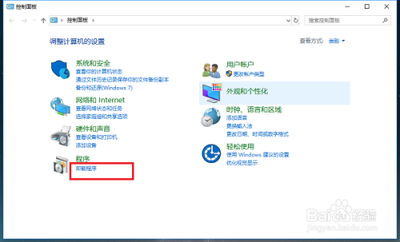
一、因系统更新补丁造成闪退的解决方法
- 卸载最近的系统更新补丁
- 打开“控制面板”,点击程序下方的“卸载程序”;然后进入程序和功能界面后,点击“查看已安装的更新”,查看最近系统的更新补丁,并对最近的系统更新补丁进行卸载,之后再打开文件夹查看是否正常。此方法在多个搜索结果中被提及,是解决因系统更新补丁造成文件夹闪退的常见办法。
- 检查是否为第三方安全软件导致
- 如果卸载更新后文件夹还是出现闪退,可能是安装的第三方安全软件导致。尝试退出或卸载第三方安全软件后再试。
二、系统文件损坏导致闪退的解决方法
- 使用安全卫士进行系统修复
- 如果文件夹仍然闪退,可能是系统文件损坏导致的。可以打开安全卫士,点击“系统修复”;进去系统修复界面之后,开始扫描系统内容,检测完成之后,进行一键修复。
- 使用命令提示符修复系统文件
- 按下Win+X,选择“命令提示符(管理员)”。在弹出的命令提示符窗口中输入“sfc /scannow”(不包含引号)并按下Enter键。等待系统完成扫描和修复过程,重启计算机,并检查文件夹是否能够正常打开。
三、其他可能的解决方法
- 重启Windows资源管理器
- 在任务管理器中找到“Windows资源管理器”进程。右键点击该进程,并选择“结束任务”。在任务管理器的菜单栏中,点击“文件”并选择“运行新任务”。在弹出的对话框中输入“explorer.exe”(不包含引号)并点击“确定”。
- 禁用快速访问功能
- 打开文件资源管理器,点击左上角的“文件”菜单。选择“更改文件夹和搜索选项”。在弹出的对话框中,点击“常规”选项卡。在“打开文件资源管理器时”部分,选择“此电脑”。点击“应用”和“确定”按钮保存更改。
- 安全模式运行
- 按下Win+R打开运行窗口。在运行窗口中输入“msconfig”(不包含引号)并按下Enter键。在系统配置窗口中,选择“引导”选项卡,尝试在安全模式下打开文件夹。
- 调整显示设置
- 尝试更改显示大小,通过桌面右键—“显示设置”—“显示”—“更改文本、应用和其他项目的大小”,修改数值后测试是否解决文件夹闪退问题。
本篇文章所含信息均从网络公开资源搜集整理,旨在为读者提供参考。尽管我们在编辑过程中力求信息的准确性和完整性,但无法对所有内容的时效性、真实性及全面性做出绝对保证。读者在阅读和使用这些信息时,应自行评估其适用性,并承担可能由此产生的风险。本网站/作者不对因信息使用不当或误解而造成的任何损失或损害承担责任。
